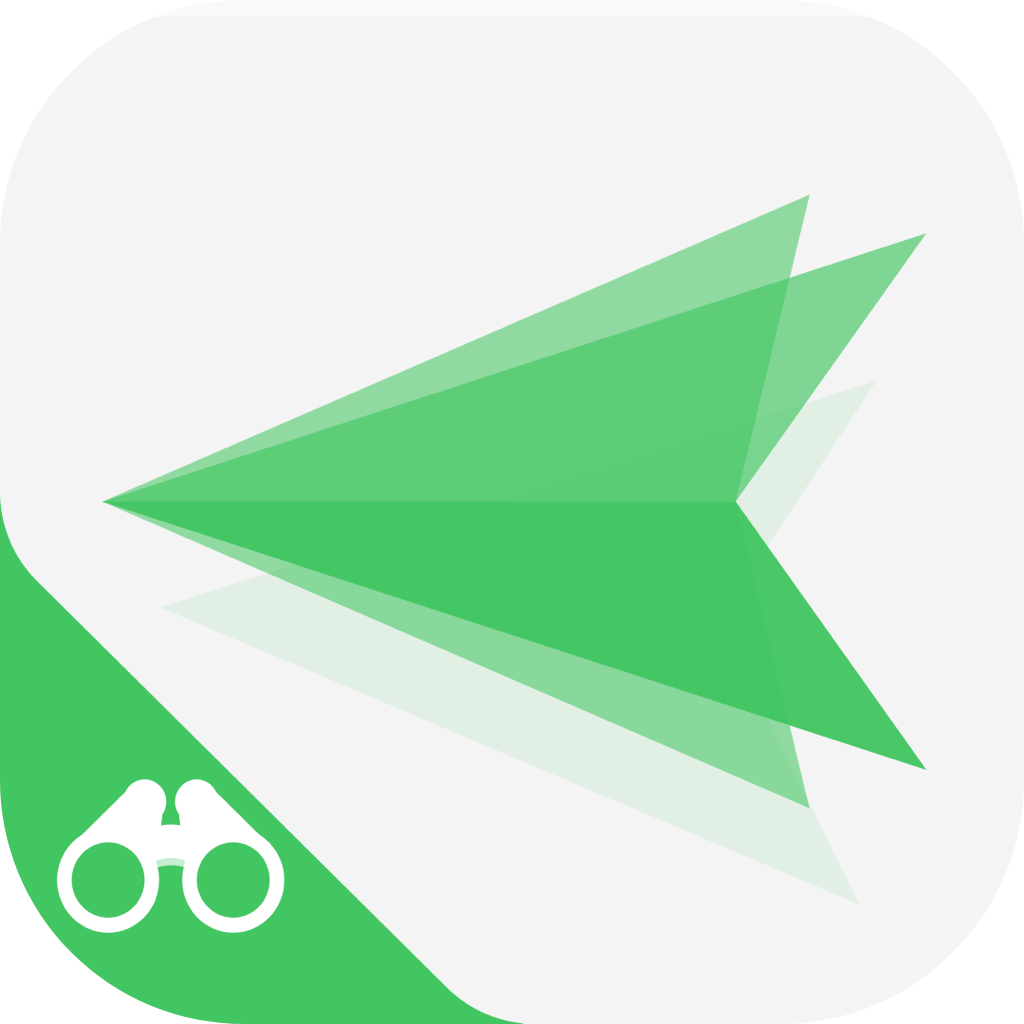
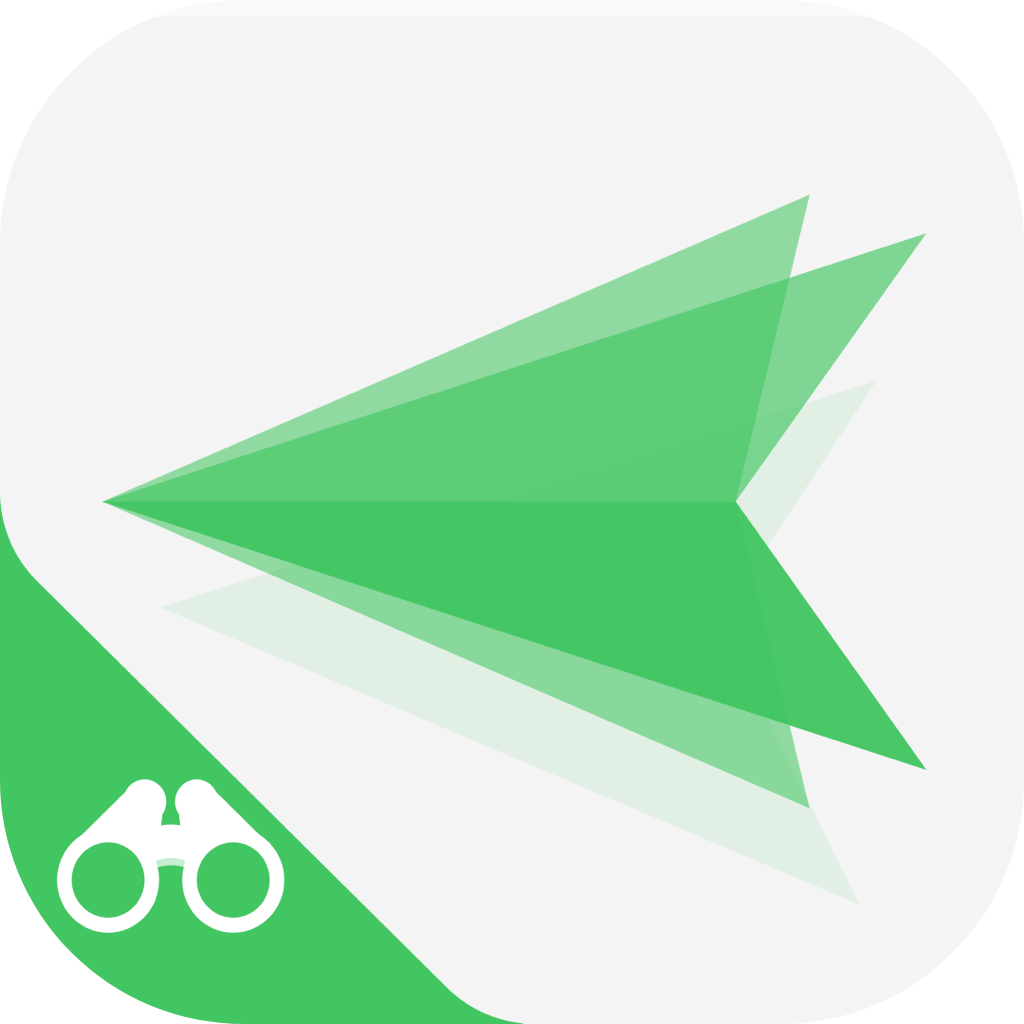
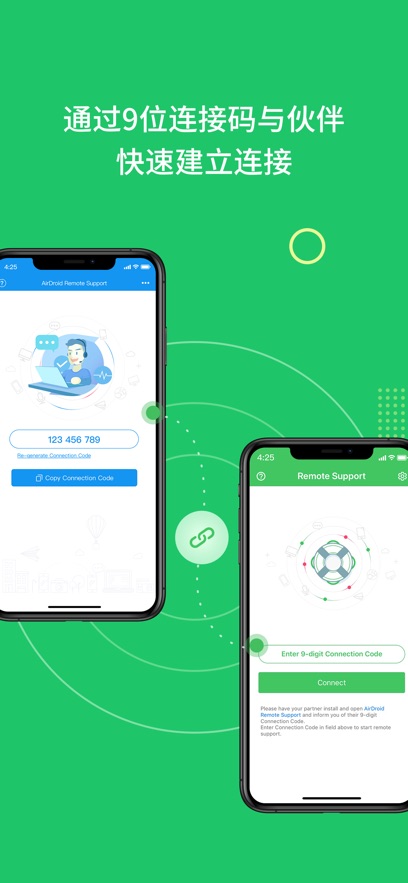
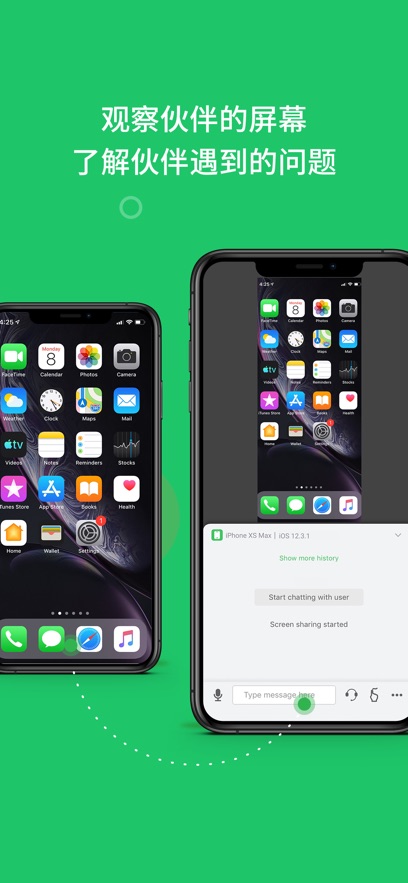
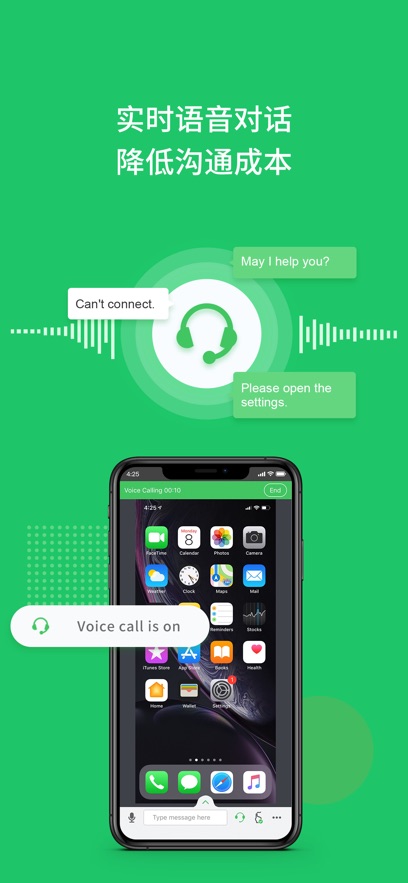
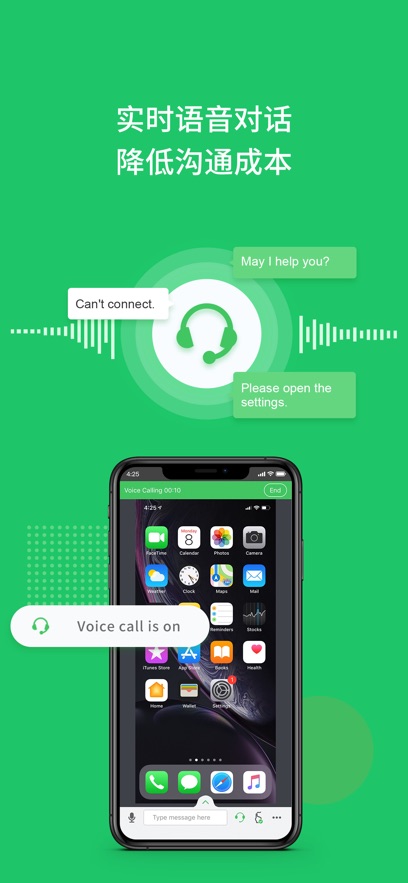
AirMirror是一款远程控制软件,支持iOS和iPadOS系统。通过它,用户可以远程查看和控制其他手机或平板的屏幕,实现实时语音通话、屏幕共享等功能,方便为亲友提供远程协助,解决手机使用问题。

AirMirror帮您实现手机远程控制手机。 此功能需要配合AirDroid安卓客户端使用,并登录同一个邮箱账户。
1、电脑端安装airdroid,通过USB来给被控手机授权root,授权完以后就不需要手机了。
2、开启 USB 调试。在“设置”中打开“开发者选项”然后勾选“USB调试”如果是小米手机还需要勾选“USB调试(安全设置)”如图,
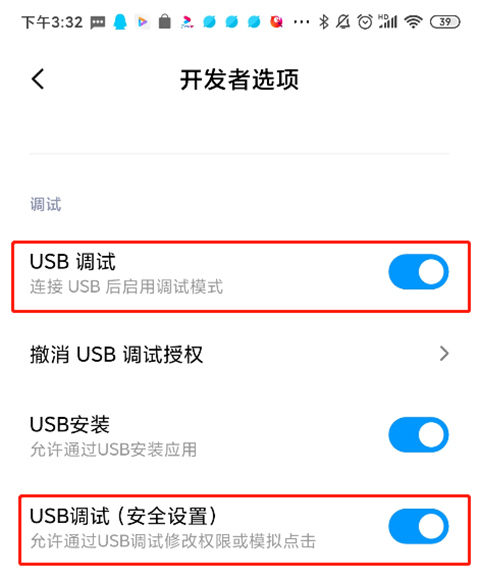
3、使用 USB 线让手机与电脑建立连接。你的手机是第一次链接电脑会弹出如下图的对话框,那么就需要勾选一下下图红框中的“始终允许使用这台计算机进行调试”。
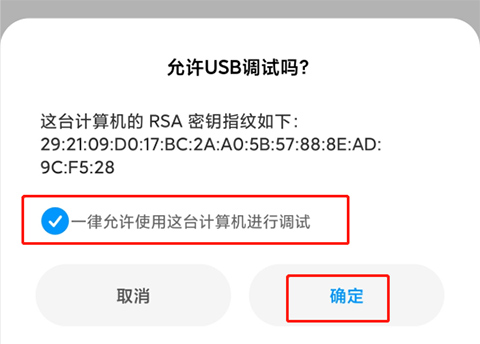
4、手机免root完成,连接好电脑后,那么接下来就打开电脑上的AirDroid,打开远程控制,点击连接如下图,
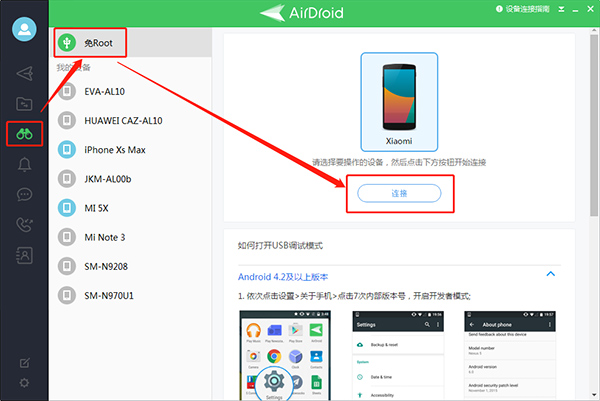
5、接下来在主控手机上打开AirMirror,点击被控手机名称,然后会出现下图中的三个选项,点击“远程控制”就可以连接,

6、这一步就算连接成功了,接下来我们就来看看远程控制效果吧!
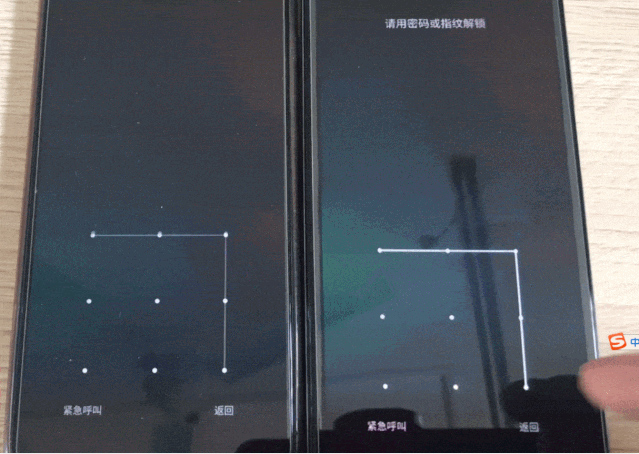
7、左边是被控制手机,右边是主控手机,
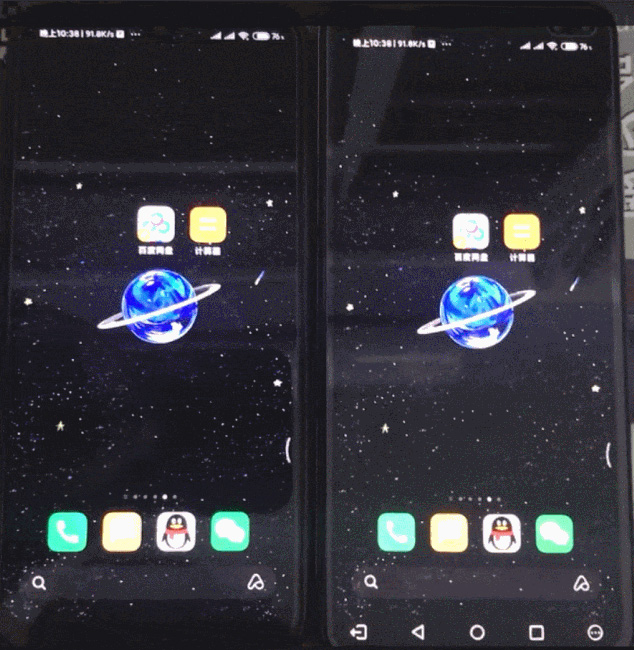
8、在操控手机的页面下方,还有专门返回、主页等按钮,还有控制被控手机的声音、锁屏等功能
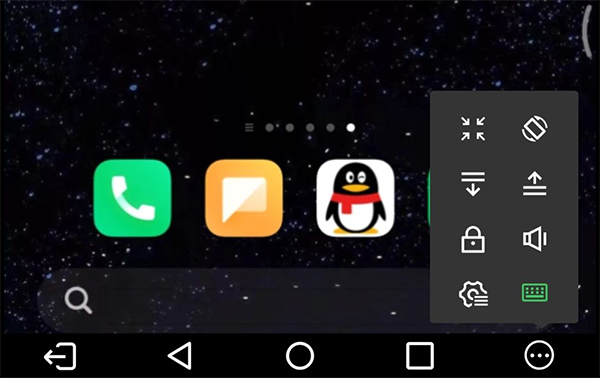
一、远程控制自己的设备:(被控端需安装AirDroid)
AirMirror的远程访问模块主要被应用于管理自己的设备,需在被控设备上安装AirDroid。通过登录同一个AirDroid帐号绑定设备,支持远程控制、远程相机和屏幕镜像三大功能。
具体步骤:
在用来远程控制的移动设备上安装AirMirror。
在需要被远程控制的移动设备上安装AirDroid。
在AirMirror和AirDroid应用中登录同一个AirDrod帐号(如何注册AirDroid帐号?)
登录成功后,需要被控制的设备将会被添加至AirMirror的设备列表中(如何添加/删除设备?)
二、远程连接他人设备,提供远程支持:(被控端需安装AirDroid Remote Support)
AirMirror的远程协助模块主要被应用于为亲朋好友或客户提供远程支持,相比远程控制模块,拥有独有的手势引导、即时语音、文本&语音对话等功能!此外,远程协助功能只需要一个简单的9位连接码即可建立连接,完全不需要将自己的AirDroid帐号分享给被协助对象,既避免了麻烦,又保障了自己的帐号密码和被协助对象设备的安全。当然,如果你不在乎与被协助对象分享你的AirDroid帐号密码,你也可以用远程控制模块的相关功能来协助他。
具体步骤:
在用来提供远程支持的移动设备上安装AirMirror。
在需要被远程支持的移动设备上安装AirDroid Remote Support。
在AirMirror中输入AirDroid Remote Support应用中生成的9位连接码。
待对方接受访问请求后即可成功建立会话。
远程控制 直接控制另一台手机,无论这台手机在哪里,都可以随时做任何你想做的事情。
远程相机 实时观看另一台手机的前后摄像头画面,并收听设备周围的声音。您可将另一台手机作为家中的摄像头,守护家庭安全。
屏幕镜像 实时查看远程设备的屏幕画面,并收听设备环境音。
修复已知问题和细节优化,提升了应用的稳定性和用户体验。
用户评论
热门评论
最新评论